- Microsoft opdateres Outlook at genåbne e-mails efter en krak eller en genstart, ligesom en browser med sin faner.
- Det her funktion er kun tilgængelig for insidere, i Beta Kanalversion 2006 (Byg 13001.20002).
- Leder du efter flere e-mail-klienter i stedet? Gå over til vores E-mail-hub.
- Hvis du vil læse flere historier om Outlook, skal du se på vores udvalg af artikler fra Outlook Mail-kategori.
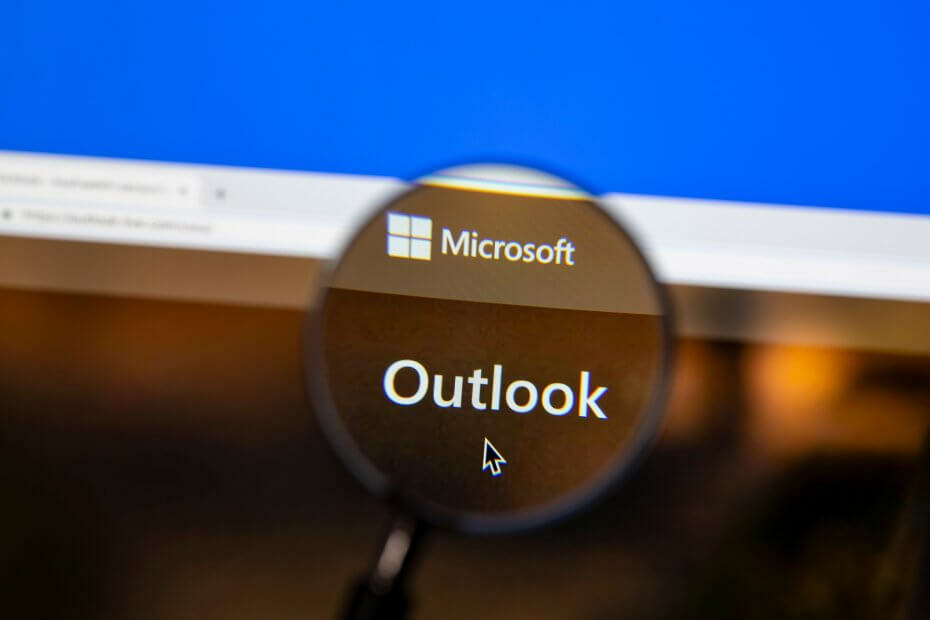
Denne software holder dine drivere kørende og holder dig dermed beskyttet mod almindelige computerfejl og hardwarefejl. Tjek alle dine chauffører nu i 3 nemme trin:
- Download DriverFix (verificeret downloadfil).
- Klik på Start scanning for at finde alle problematiske drivere.
- Klik på Opdater drivere for at få nye versioner og undgå systemfejl.
- DriverFix er downloadet af 0 læsere denne måned.
For mange år siden ville du have trukket dit hår af, da du skulle genstarte din Windows-pc, bare fordi du ville have gjort det mistet alle dine browsingfaner.
Browserne lærte for at huske dem, og nu er dine sessioner sikre. Hvis du gør det samme med e-mails i Outlook, vi har gode nyheder.
Microsoft opdaterer Outlook for at genåbne e-mails efter et nedbrud eller en genstart, ligesom en browser med dens faner.
Microsoft Outlook genåbner genstande fra den forrige session
Nogle mennesker åbner flere e-mails i separate vinduer for at huske, hvilke der skal besvares senere. Det er en god ting, medmindre din bærbare computer løber tør for batteri, eller systemet bare går ned.
Vi tilføjede en mulighed for hurtigt at genåbne emner fra en tidligere Outlook-session. Uanset om Outlook går ned, eller du lukker det, kan du nu genstarte genstande, når du genåbner appen.
, skriver Microsoft i udgivelses noter fra Office Insider-betakanalen.
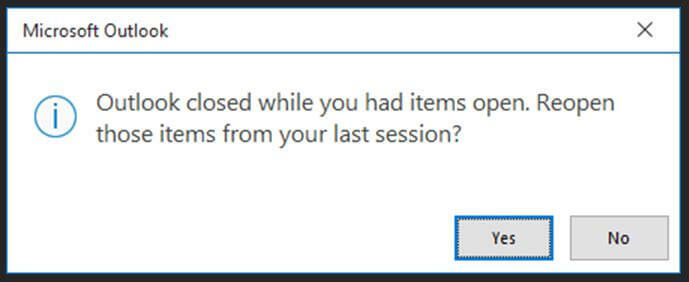
Bemærk: Denne funktion er kun tilgængelig til insidere, i Beta Channel Version 2006 (Build 13001.20002)
Hvordan kan jeg slå denne funktion fra i Outlook?
Microsoft specificerer, at thans funktion vil være tændt som standard, og du bør sandsynligvis lade det være sådan, hvis du kun bruger Outlook på din pc.
Men hvis du bruger Outlook på andre computere bare for at kontrollere din e-mail, ville det være en god ide at slukke for funktionen i det mindste midlertidigt.
For at gøre det skal du gå til Indstillinger > Generelt> Opstartsindstillinger.
Hvad synes du om den nye Outlook-funktion? Efterlad os en linje i kommentarerne nedenfor.


